'>

Jei matote, kad USB talpyklos įrenginyje įrenginių tvarkytuvėje šalia yra geltonas ženklas, tai reiškia, kad tvarkyklė nėra tinkamai įdiegta. Tai gali sukelti USB įrenginio, kurio neatpažįsta kompiuteris. Norėdami išspręsti problemą, naudokite vieną iš dviejų toliau pateiktų sprendimų.
1 sprendimas: pašalinkite tvarkyklę
Atlikite šiuos veiksmus, kad pašalintumėte tvarkyklę.
1) Atidarykite Įrenginių tvarkytuvė .
2) Dešiniuoju pelės mygtuku spustelėkite USB masinės atminties įrenginys ir pasirinkite Pašalinti .
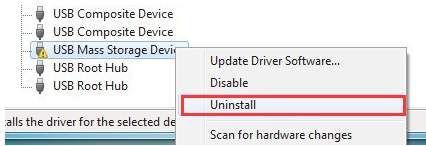
3) Jei būsite paraginti tęsti, spustelėkite mygtuką Gerai mygtuką. Jei matai Ištrinkite šio įrenginio tvarkyklės programinę įrangą , spustelėkite langelį šalia jo, tada spustelėkite mygtuką Gerai.
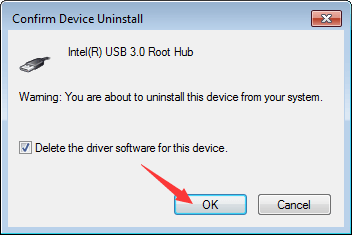
4) Paleiskite kompiuterį iš naujo. Tada „Windows“ iš naujo įdiegs tvarkyklę.
2 sprendimas: atnaujinkite tvarkyklę
Jei atnaujinus tvarkyklę problema išlieka, pabandykite atnaujinti tvarkyklę. Apsilankykite savo kompiuterio gamintojo svetainėje ir atsisiųskite naujausią USB tvarkyklę. Norėdami rasti tinkamą tvarkyklę, turite žinoti kompiuterio modelį ir operacinės sistemos versiją (žr Kaip gauti operacinės sistemos versiją ).
Jei neturite laiko, kantrybės ar įgūdžių kompiuteriu atnaujinti tvarkyklę rankiniu būdu, galite tai padaryti automatiškai Vairuotojas lengvai .
„Driver Easy“ automatiškai atpažins jūsų sistemą ir ras jai tinkamus tvarkykles. Jums nereikia tiksliai žinoti, kokia sistema veikia jūsų kompiuteris, jums nereikia rizikuoti atsisiųsti ir įdiegti netinkamą tvarkyklę ir nereikia jaudintis dėl klaidos diegiant.
Galite automatiškai atnaujinti tvarkykles naudodami „FREE Easy“ arba „Pro Easy“ versiją. Tačiau naudojant „Pro“ versiją reikia vos 2 paspaudimų (ir jūs gausite pilną palaikymą bei 30 dienų pinigų grąžinimo garantiją):
1) parsisiųsti ir įdiekite „Driver Easy“.
2) Paleiskite „Driver Easy“ ir spustelėkite Skenuoti dabar . Tada „Driver Easy“ nuskaitys jūsų kompiuterį ir aptiks visas tvarkykles, turinčias problemų.
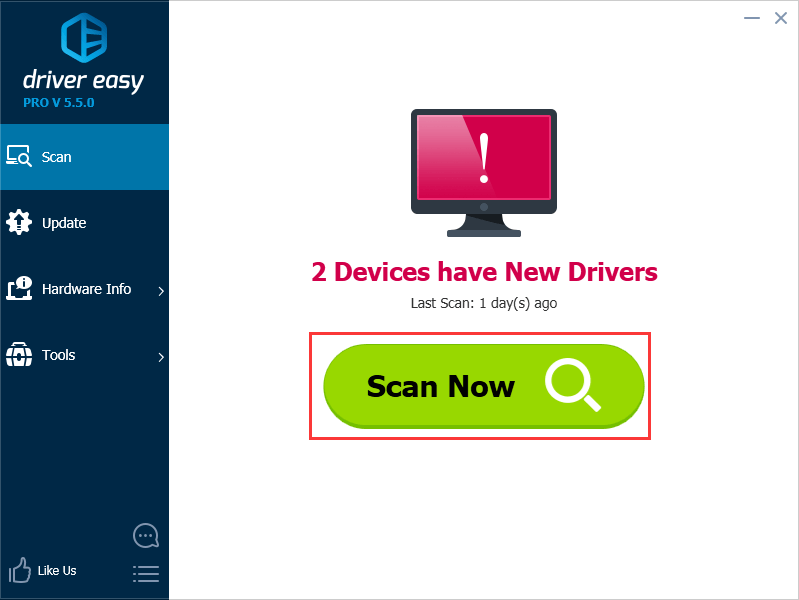
3) Spustelėkite Atnaujinti mygtuką šalia pažymėto USB įrenginio, kad automatiškai atsisiųstumėte ir įdiegtumėte teisingą šios tvarkyklės versiją (tai galite padaryti naudodami NEMOKAMĄ versiją).
Arba spustelėkite Atnaujinti viską automatiškai atsisiųsti ir įdiegti teisingą visų tvarkyklių versiją, kurios trūksta arba yra pasenusios jūsų sistemoje (tam reikalinga „Pro“ versija - būsite paraginti atnaujinti spustelėjus „Atnaujinti viską“).
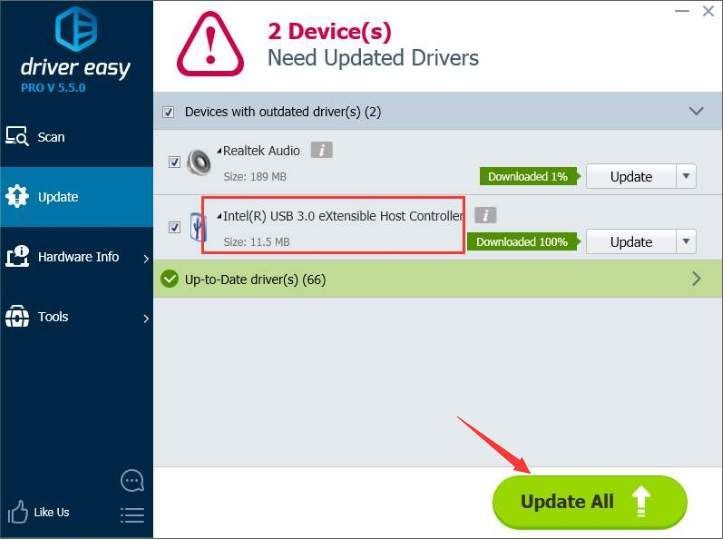
USB talpyklos įrenginio tvarkyklės problemą galite išspręsti pašalinę tvarkyklę arba atnaujinę tvarkyklę. Tikimės, kad instrukcijos padės išspręsti problemą. Jei turite klausimų, prašome palikti savo komentarus. Norėčiau išgirsti klausimų ar idėjų.



![[IŠSISKYRTA] Valheimas saugo kompiuterio gedimą](https://letmeknow.ch/img/program-issues/49/valheim-keeps-crashing-pc.jpg)
![[IŠSPRĘSTA] „Lost Ark“ vis stringa kompiuteryje](https://letmeknow.ch/img/knowledge/20/lost-ark-keeps-crashing-pc.jpg)

